轻松掌握 PPT 演示者视图设置秘籍,让演示更出色
在进行 PPT 演示时,你是否希望能够拥有更多的掌控感和灵活性?是否想要在展示的同时,还能看到一些只有自己能看到的提示和备注?如果答案是肯定的,演示者视图”就是你的绝佳选择。
什么是“演示者视图”呢?它就是为演示者提供的一种特殊视图模式,在这种模式下,演示者可以看到更多的信息和工具,而观众看到的则是正常的演示页面。
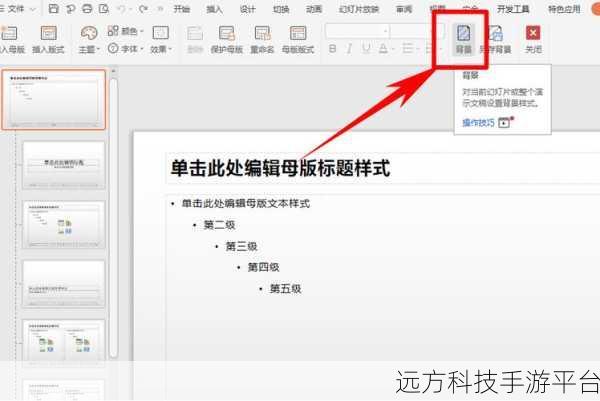
让我们一起来了解如何设置这个神奇的“演示者视图”。
第一步,确保你的电脑和投影设备连接正常,这是非常重要的一步,如果连接出现问题,后面的设置都无法进行。

第二步,打开你要演示的 PPT 文件,在“幻灯片放映”选项卡中,找到“设置幻灯片放映”这个按钮,点击它。
第三步,在弹出的“设置放映方式”对话框中,选择“演讲者放映(全屏幕)”这个选项,然后勾选“显示演示者视图”。
第四步,点击“确定”按钮,这样,你就成功设置了“演示者视图”。
当你进入演示状态时,你会发现自己的屏幕和观众看到的屏幕是不一样的,在演示者视图中,你可以看到当前幻灯片和下一张幻灯片的预览,还能看到演讲的计时,以及自己添加的备注内容,这些功能能够帮助你更好地掌控演示的节奏和内容。
为了让大家更直观地理解,我们来假设一个场景,比如你正在做一个关于旅游的 PPT 演示,在演示者视图中,你可以看到当前展示的是美丽的海滩图片,而下一张幻灯片是壮观的山景,你还能看到自己提前写好的关于海滩的详细介绍备注,这样在讲解时就不会遗漏重要的信息,通过计时功能,你可以知道自己已经讲了多长时间,从而合理安排后面的内容。
再给大家分享一个小技巧,如果你的备注内容比较多,担心在演示时看不清楚,可以调整字体的大小和颜色,让它更加醒目。
下面我们来玩一个小游戏,叫做“快速设置挑战”,游戏规则很简单,在规定的时间内(3 分钟),尝试设置好“演示者视图”,并且能够正确地展示出来,谁用的时间最短,谁就是胜利者。
操作方式如下:
1、准备好一台电脑和一个 PPT 文件。
2、开始计时后,按照上述设置步骤进行操作。
3、完成设置后,向旁边的人展示自己设置成功的“演示者视图”。
好了,相信通过以上的介绍和小游戏,大家已经对如何设置 PPT 中的“演示者视图”有了清晰的了解。
相关问答:
1、演示者视图只能在连接投影设备时使用吗?
答:不是的,即使没有连接投影设备,在电脑上进行演示时也可以使用演示者视图。
2、演示者视图中的备注内容可以打印出来吗?
答:通常情况下,演示者视图中的备注内容不能直接打印,但可以通过其他方式将其整理并打印。
3、不同版本的 PPT 软件设置演示者视图的方法都一样吗?
答:基本步骤相似,但在一些细节上可能会有所不同,具体可以根据软件的帮助文档进行操作。